explorerexe程序错误桌面闪屏
这可能是由于多种原因导致的。以下是一些可能的解决方法:
1. 关闭和重新启动Explorer.exe进程
按Ctrl + Shift + Esc打开任务管理器,找到“Windows资源管理器”进程(也称为Explorer.exe),右键单击并选择“结束任务”。然后,在任务管理器的“文件”菜单中选择“运行新任务”,输入“Explorer.exe”并按回车键,以重新启动Explorer.exe。
2. 检查和更新驱动程序
检查电脑的所有驱动程序是否都是最新版本,尤其是显卡和音频驱动程序。可以通过打开“设备管理器”来检查这些驱动程序并更新它们。
3. 执行病毒扫描
使用可信赖的杀毒软件对电脑进行全面扫描,以确保没有病毒或恶意软件导致桌面闪烁。
4. 清理和修复注册表
使用注册表清理工具,如CCleaner,清理和修复注册表错误。
5. 禁用桌面效果
右键单击桌面,选择“个性化”>“主题”>“桌面图标设置”。然后,取消选中“桌面图标”下方的所有框,以禁用桌面效果。
如果以上方法都无法解决问题,建议联系专业技术支持人员进行更深入的诊断和解决方案。
explorer.exe应用程序错误
1、explorer.exe是啥?为啥总报错?
explorer.exe是Windows系统的“大管家”,负责管理桌面、任务栏、文件夹窗口等界面,一旦它崩溃,轻则桌面闪退,重则直接卡死,甚至蓝屏。报错常见原因包括系统文件损坏、软件冲突、病毒攻击或内存故障。
2、急救三招:快速恢复桌面
按Ctrl+Shift+Esc调出任务管理器 → 点击“文件” → “运行新任务” → 输入“explorer.exe” → 回车(90%的崩溃可临时修复)。
- 若反复崩溃,尝试重启电脑,可能只是系统“抽风”。
进入安全模式(开机时狂按F8)测试是否第三方软件冲突。
3、深度修复:揪出问题根源
系统文件修复:
打开命令提示符(管理员),依次输入:
DISM /Online /Cleanup-Image /RestoreHealth →sfc /scannow
(自动扫描并修复系统文件,耗时约15分钟)。
排查软件冲突:
卸载最近安装的软件,尤其是优化工具、杀毒软件或盗版程序。
查杀病毒:
用Windows Defender或第三方工具全盘扫描,explorer.exe容易被病毒伪装。
4、终极方案:该重装时就重装
如果上述方法无效,可能是系统核心损坏或硬件问题:
重置Windows系统(设置→更新与安全→恢复→重置此电脑)。
检查内存条:用Windows内存诊断工具或替换内存条测试。
备份数据后重装系统(建议用官方镜像,避免Ghost版二次踩坑)。
提示:日常养成定期清理系统垃圾、更新补丁的习惯,能大幅降低explorer.exe“罢工”概率!
相关问题解答
1、为什么我的电脑桌面会突然闪屏,还提示explorer.exe应用程序错误?
哎呀,这种情况我也遇到过!explorer.exe是Windows系统中负责管理桌面和任务栏的核心程序,如果它出问题了,桌面就会闪屏或者直接崩溃,可能是因为系统文件损坏、病毒感染、或者某些软件冲突导致的,你可以试试重启电脑,或者用任务管理器重启explorer.exe进程。
2、explorer.exe错误会导致数据丢失吗?
别担心,explorer.exe错误通常不会直接导致数据丢失,但它可能会让你暂时无法访问桌面或文件资源管理器,不过,如果你在操作文件时遇到闪屏,最好先保存好手头的工作,以防万一,建议定期备份重要数据,避免意外情况发生。
3、如何修复explorer.exe应用程序错误?
我来教你几招!可以尝试用系统自带的“系统文件检查器”(SFC)工具修复损坏的系统文件,打开命令提示符(管理员权限),输入sfc /scannow,然后按回车,如果问题还在,可以试试更新显卡驱动,或者用杀毒软件扫描一下电脑,看看是不是病毒搞的鬼。
4、explorer.exe错误频繁出现,是不是该重装系统了?
如果试了各种方法还是解决不了,重装系统确实是个终极方案,不过,重装之前可以先试试系统还原,把电脑恢复到之前正常的状态,如果实在不行,重装系统也能彻底解决问题,记得备份好重要文件哦!
本文来自作者[森威]投稿,不代表阔芬号立场,如若转载,请注明出处:https://hsyyx.cn/jyan/202503-29.html


评论列表(3条)
我是阔芬号的签约作者“森威”
本文概览:explorerexe程序错误桌面闪屏这可能是由于多种原因导致的。以下是一些可能的解决方法:1. 关闭和重新启动Explorer.exe进程按Ctrl + Shift + Es...
文章不错《explorerexe程序错误桌面闪屏 explorer.exe应用程序错误》内容很有帮助